闪电音频剪辑软件给音频添加淡入效果的方法
2020-07-09 16:14作者:下载吧
闪电音频剪辑软件是一款简单好用的音频剪辑软件,该软件可以实现音频快速剪辑、截取、合并等操作,还能够帮助用户给视频添加效果、音频降噪、消除人声等,功能十分强大。我们在听音乐时,经常会听到一些音乐中的某一部分一开始的时候声音很小甚至无声,但是在一段时间范围内音频逐渐增大,这种类型的音乐可以通过给音频添加淡入效果来形成。这款软件就可以给音频文件添加淡入效果,而且操作方法简单,那么接下来小编就给大家详细介绍一下闪电音频剪辑软件给音频添加淡入效果的方法,有需要的朋友可以看一看。
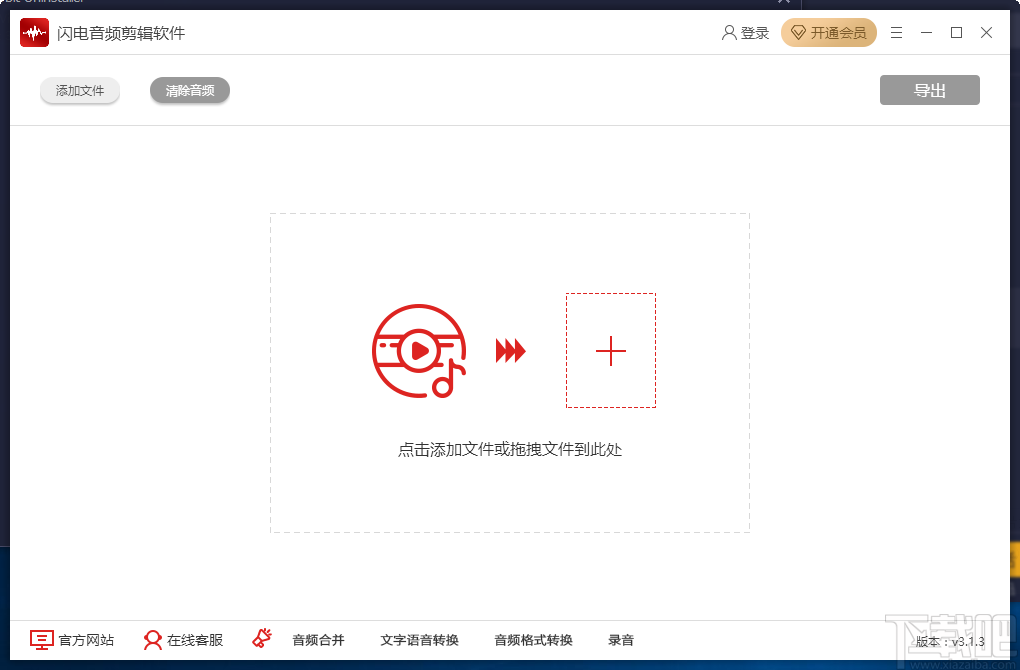
方法步骤
1.首先打开软件,在软件界面的左上角找到“添加文件”按钮,我们点击该按钮进入到文件添加页面。
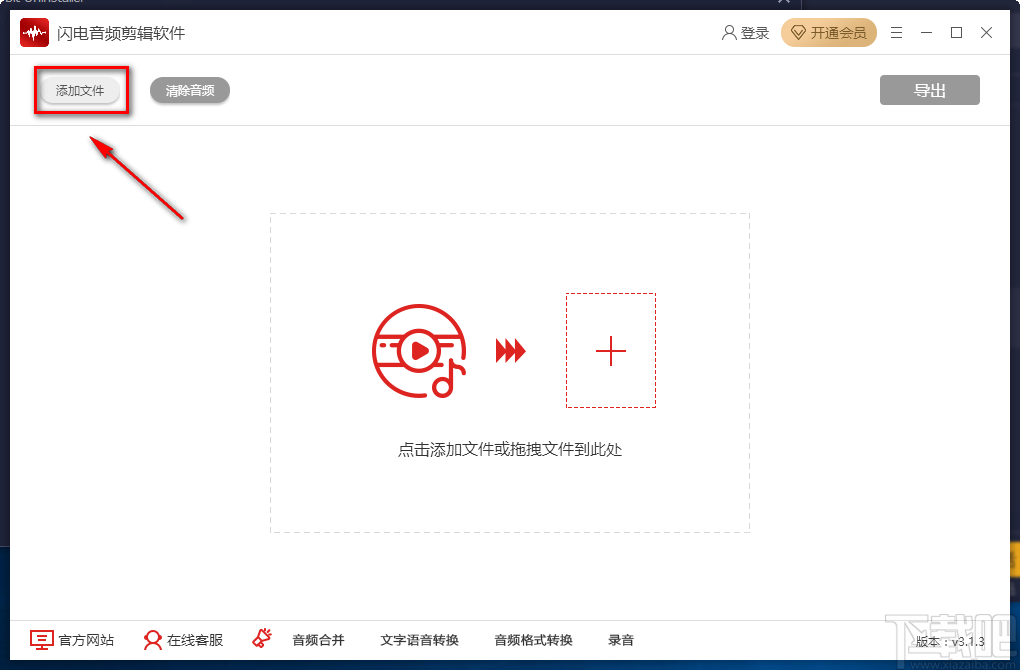
2.在文件添加页面中,我们找到需要合并的音频文件后,再点击页面右下角的“打开”按钮即可将文件添加到软件中。
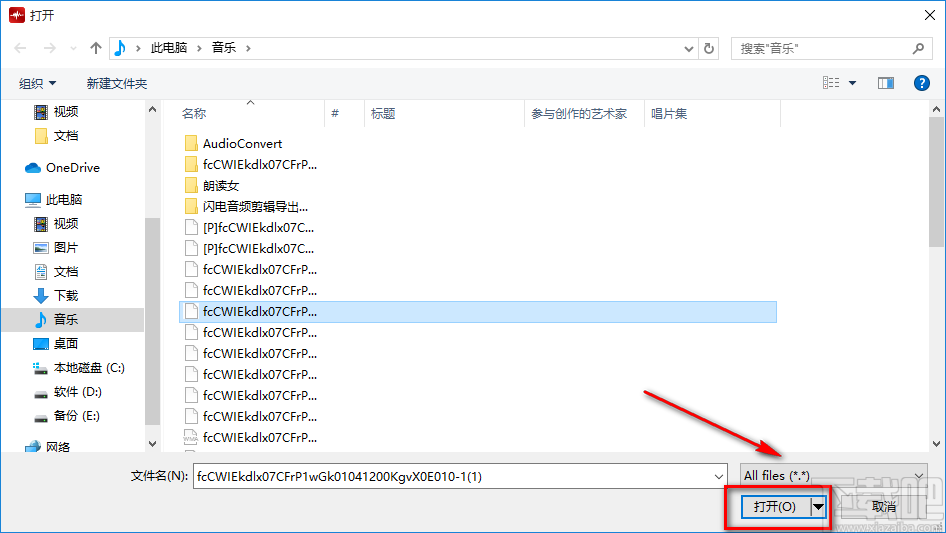
3.将文件添加到软件后,我们将鼠标移动到需要添加淡入效果音频段的起始位置,然后左击鼠标不动,向右滑动鼠标直到添加淡入效果音频段的结束位置再释放鼠标,这时被选中部分音频会呈灰白色;然后再点击界面左下角的“淡入”选项即可给音频文件添加上淡入效果了。
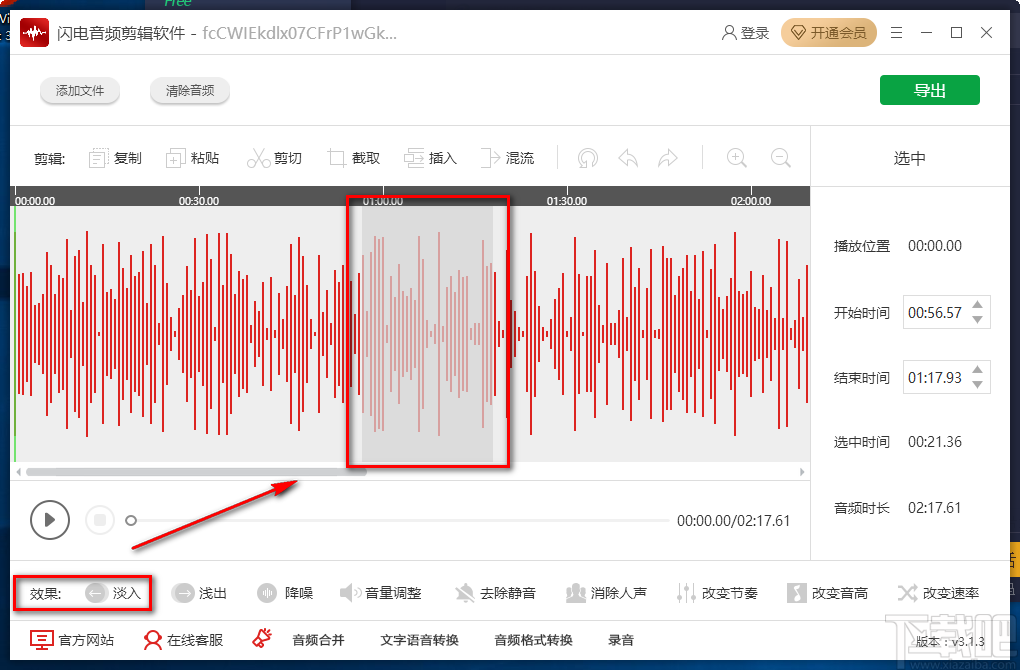
4.接下来在界面右上方找到绿色的“导出”按钮,我们点击该按钮,界面上会出现一个导出窗口。

5.在导出窗口中找到“音频名称”选项,我们根据自己的需要在该选项后面的文本框中输入音频名称即可。
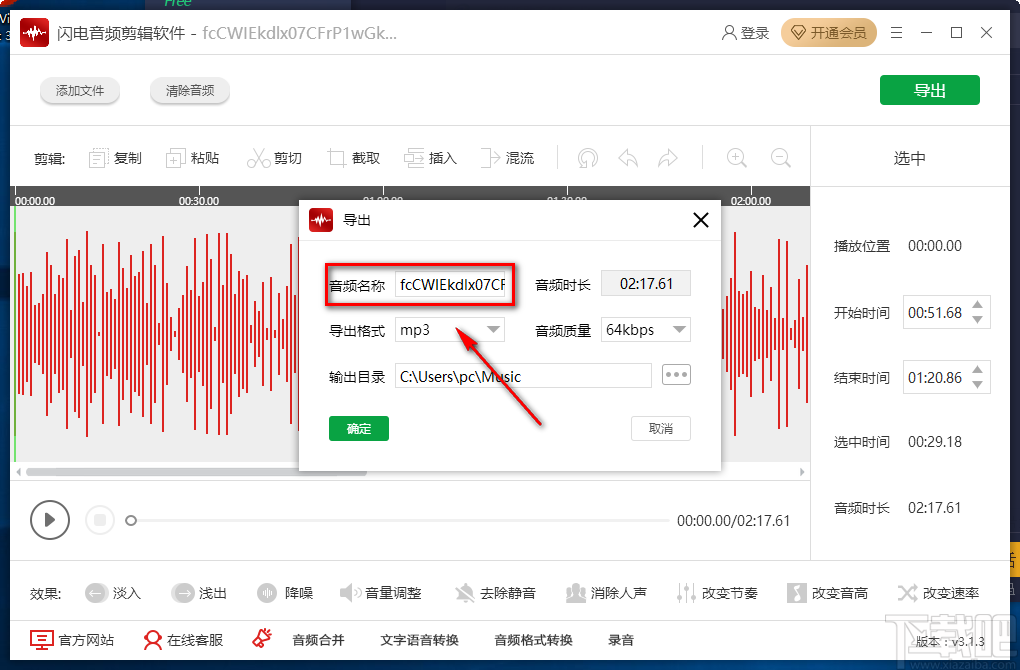
6.然后分别点击“导出格式”、“音频质量”下拉框,并根据自己的需要在下拉框中对这两个参数进行设置。
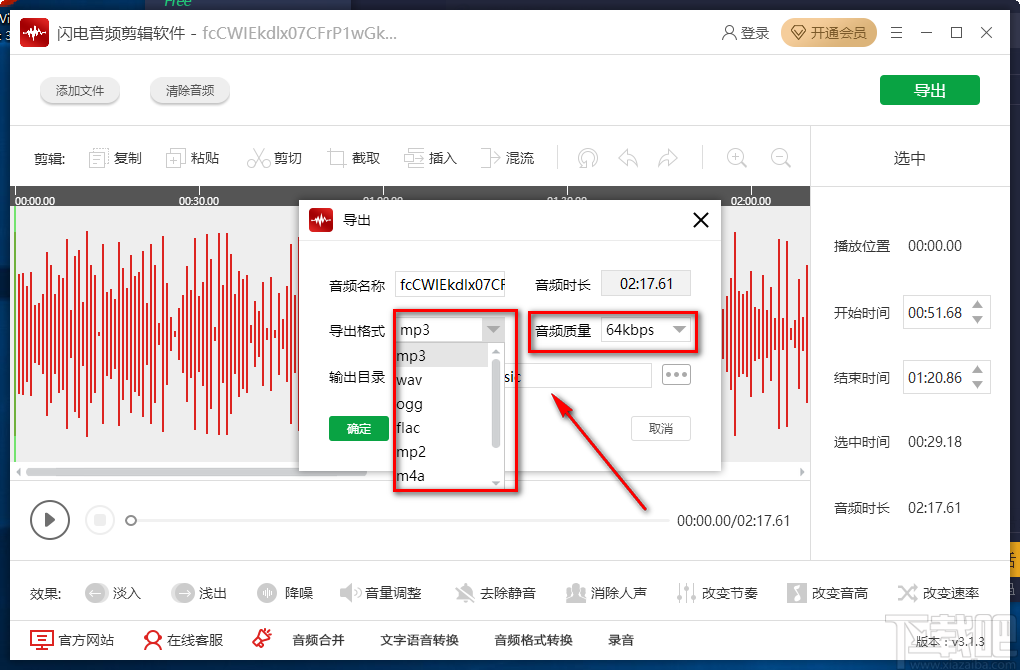
7.接着在窗口右下方可以找到三个小点按钮,我们点击该按钮进入到文件保存路径选择页面。
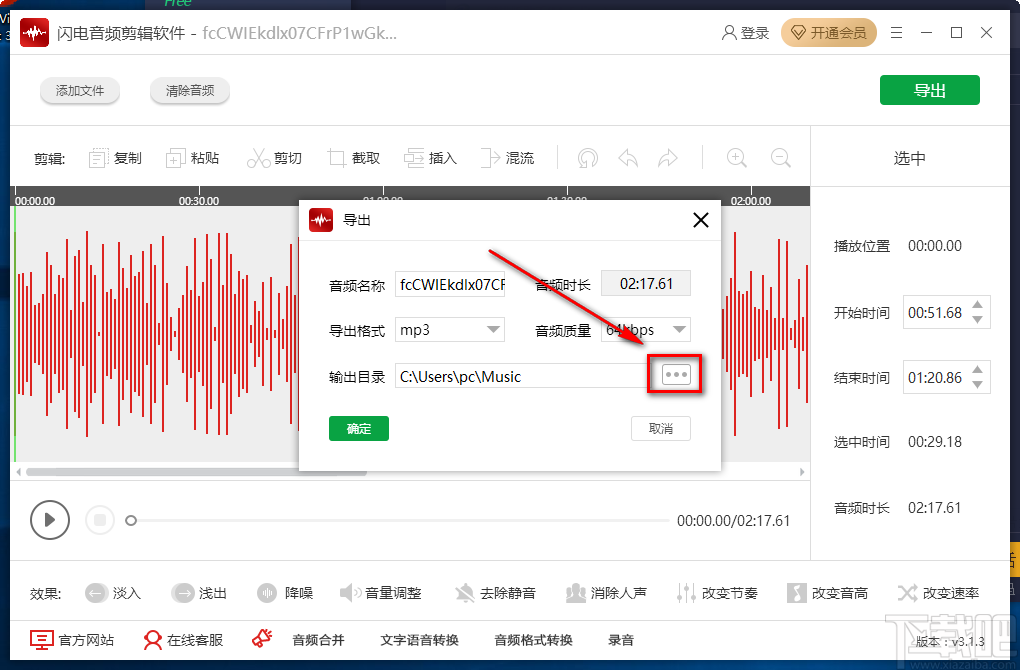
8.在文件保存路径选择页面中,我们选中文件的保存位置后,再点击页面右下角的“选择文件夹”按钮即可。
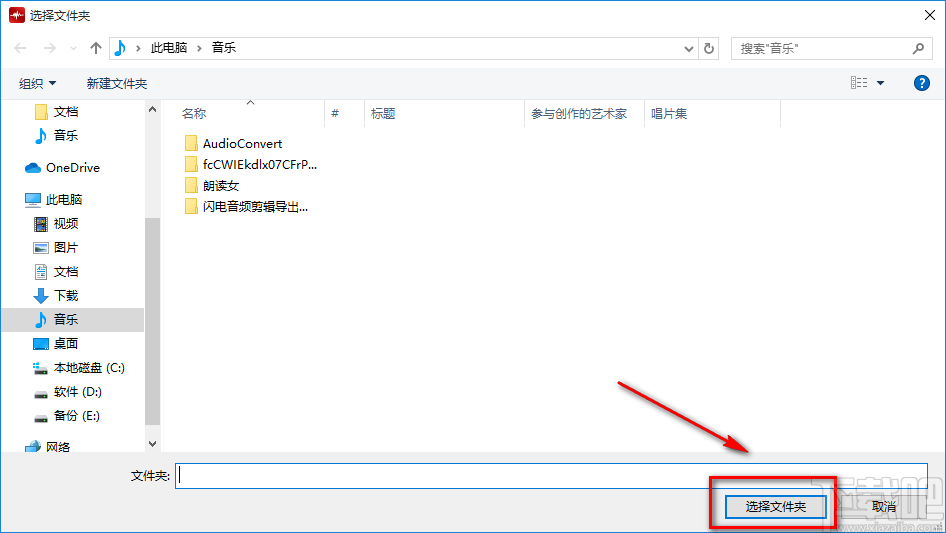
9.完成以上所有步骤后,我们在导出窗口左下角找到绿色的“确定”按钮,点击该按钮就可以将文件成功的导出软件了。

10.最后软件界面上会弹出一个导出成功提示框,我们可以点击框中的“前往导出文件位置”按钮将文件存放目录打开并对文件进行查看。
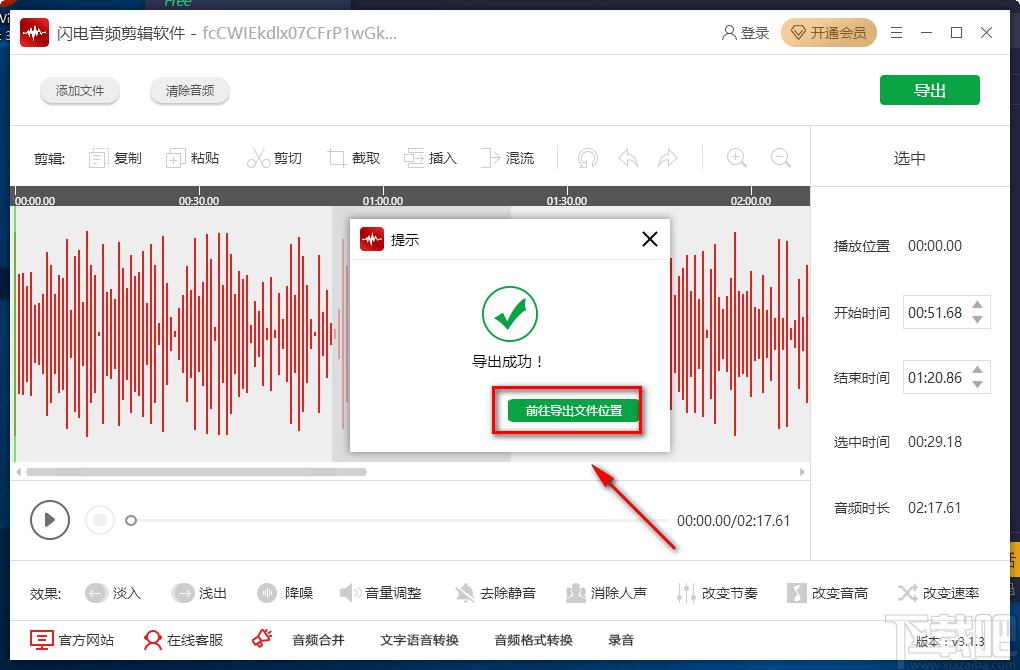
以上就是小编给大家整理的闪电音频剪辑软件给音频添加淡入效果的具体操作方法,方法简单易懂,有需要的朋友可以看一看,希望这篇教程对大家有所帮助。